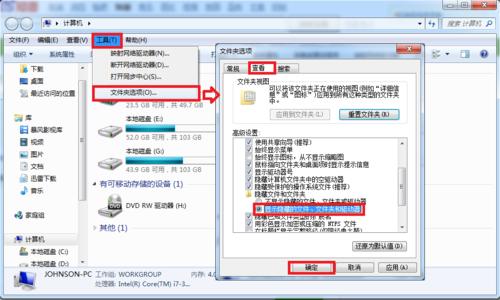excel中,单元格不仅可以输入数据,还可以为单元格添加批注。添加批注就是加入一些注释或者说明,可以帮助自己备忘或者帮助其他使用者更好的理解单元格数据的内容。下面我们就来学习一下如何使用批注,包括如何添加批注、编辑批注、显示或者隐藏批注、删除批注。
下面小编教你###excel2013如何显示和隐藏批注功能:
你excel2013显示和隐藏批注方法一:在excel功能菜单区域中选择文件,然后再选择选项。然后在弹出的excel选项中,选择高级,然后在编辑选项中,找到对带批注的单元格,显示:,有三种选择,分别是:1、无批注或标识符、2、仅显示标识符,悬停时加显批注,3、批注和标识符。
我们可以根据需要选择是要显示还是隐藏批注,下面我们选择批注和标识符,在表中,我们可以看到,所有批注都显示出来了。
你excel2013显示和隐藏批注方法二:首先在excel功能区中选择审阅,然后选择显示/隐藏批注或者显示所有批注。都能达到同样的目的。我们也可以仅对一条或者几条批注设置为显示或者隐藏,例如我们对如下单元设置为显示批注,其他单元格设置为仅显示标识符,悬停时加显批注。
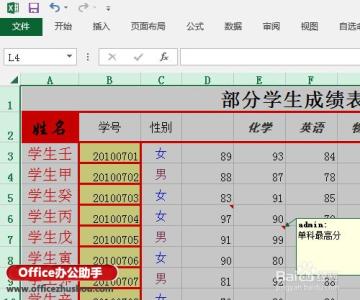
 爱华网
爱华网